はじめに
Joomla! は、広く使われている PHP のコンテンツ管理システム (CMS) の一つです。ブログプラットフォームとしてだけでなく、ポータルサイトのような Web サイトにも適しています。最初のバージョンは 2005 年にリリースされました。そこから長い進歩を経て、最新のメジャーバージョンが 2 年前 (2021 年 8 月 17 日) にリリースしました。
Joomla! のインストールの流れを本記事で書きます。堅牢な OS である OpenBSD と PHP/PHP-FPM を使用します。いずれも現時点での最新のものです。
環境
- OS: OpenBSD 7.3
- データベース: MariaDB 10.9
- Web: OpenBSD httpd
- 設定ファイルは
httpd.conf
- 設定ファイルは
- アプリ: PHP 8.2
- PHP-FPM
- CMS: Joomla! 4.3.4
参考記事
以下のいずれかが完了していない場合、お読みください:
Joomla! システム要件に関わる注意書き
PHP 8.2 の使用は、現在のところ Joomla! から公式に推奨されてはいません。 (参照: 技術要件 (英語)) しかしながら 8.2 は「サポートの強化」を 4.3 リリースで受けました。(参照: 公式 “What’s new in Joomla 4.3.0 Stable?” (英語)) PHP 8.2 を使うことは 8.1 と比べて良い選択肢になったと言えるでしょう。また 8.0 というもう 1 つの選択肢もありますが、こちらは間もなくサポートが終了します。 (参照: PHP の サポートバージョン (英語))
チュートリアル
データベースの準備
クライアントツールでサーバーに接続しましょう (たとえば mysql -u root -p を実行します):
-- データベースの作成
CREATE DATABASE <dbname> \
CHARACTER SET utf8mb4 \
COLLATE utf8mb4_unicode_ci;
-- ユーザーの作成
GRANT ALL PRIVILEGES \
ON <dbname>.* \
TO <dbuser>@'localhost' \
IDENTIFIED BY '<dbpass>';
-- 権限をリロード
FLUSH PRIVILEGES;
PHP エクステンションのインストールと有効化
MariaDB 接続のために mysqli を取得しましょう:
$ doas pkg_add php-mysqli
出力内容、私の選択、および実行結果は、以下の通りでした:
quirks-6.122 signed on 2023-09-01T21:25:11Z
Ambiguous: choose package for php-mysqli
a 0: <None>
1: php-mysqli-7.4.33
2: php-mysqli-8.0.30
3: php-mysqli-8.1.22
4: php-mysqli-8.2.9
Your choice: 4
php-mysqli-8.2.9: ok
有効化しておく必要があります (なお opcache もあわせて有効化します)。こちらを実行します:
$ doas ln -s /etc/php-8.2.sample/* /etc/php-8.2/
これで有効化されました:
$ ls -l /etc/php-8.2
total 0
lrwxr-xr-x 1 root wheel 30 Sep 2 10:09 mysqli.ini -> /etc/php-8.2.sample/mysqli.ini
lrwxr-xr-x 1 root wheel 31 Sep 2 10:09 opcache.ini -> /etc/php-8.2.sample/opcache.ini
Joomla! パッケージの取得
前提: /var/www/joomla を作業ディレクトリとします。
GitHub の releases からファイルをダウンロードするために、以下を実行します:
$ curl -LO https://github.com/joomla/joomla-cms/releases/download/4.3.4/Joomla_4.3.4-Stable-Full_Package.tar.gz
解凍と展開と行います:
$ tar xzf Joomla_4.3.4-Stable-Full_Package.tar.gz
パーミッションを Web ユーザー向けにします:
$ doas chown -R www:www ./*
httpd (Web) サーバーの追加
httpd または PHP-FPM 8.2 デーモンが有効化されていない場合、まずそれを行うことが必要です。 (参照: 参考記事)
それらが完了している場合は、続行して Joomla! サーバーの定義を追加します:
$ doas nvim /etc/httpd.conf
以下のように記述します。ここで <fqdn> は、あなた次第です。<chroot-parent-dir> は空文字列のはずです。 (これは作業ディレクトリ次第です。) さらに、TLS を有効にするためには、TLS 構成ファイルが必要です (後述)。
server "<fqdn>" {
listen on egress tls port https
tls {
certificate "/etc/ssl/<fqdn>.crt"
key "/etc/ssl/private/<fqdn>.key"
}
log {
access "<fqdn>-access.log"
error "<fqdn>-error.log"
}
# `/var/www` 以下のどこを作業ディレクトリとしているかと `chroot` の設定次第です:
root "<chroot-parent-dir>/joomla"
directory index index.php
location "/*.php" {
fastcgi socket "/run/php-fpm.sock"
}
location "/*.php[/?]*" {
fastcgi socket "/run/php-fpm.sock"
}
}
デーモンを再起動します:
$ doas rcctl restart httpd
httpd(ok)
httpd(ok)
これで Joomla! の Web インストーラーにブラウザから接続できるようになりました。https://<fqdn>/ にアクセスしましょう !!
TLS 構成ファイル
acme-client を用いて Let’s Encrypt にリクエストすることで、ファイルを取得できます。 (参照: OpenBSD acme-client の設定方法).
別の方法もあります。自己署名証明書としてつくる方法です。以下のようなコマンド操作で行えます:
$ cd /etc/ssl
$ # [ 定数 ]
$ # ksh の場合:
$ export MY_DOMAIN="..."
$ export MY_COUNTRY_CODE="XX"
$ export MY_STATE="..."
$ export MY_ORGANIZATION="..."
$ # fish の場合:
$ # set -x MY_DOMAIN "..."; (...)
$ # [ 生成 ]
$ doas openssl req -newkey rsa:2048 -new -nodes -x509 -days 36500 -keyout private/$MY_DOMAIN.key -out $MY_DOMAIN.crt \
-subj "/C=$MY_COUNTRY_CODE/ST=$MY_STATE/L=/O=$MY_ORGANIZATION/OU=/CN=$MY_DOMAIN"
$ doas chmod 400 private/$MY_DOMAIN.key
$ # 作業ディレクトリに戻る
TLS 接続をサポートしないサーバーの場合 (オプション)
https では無く http を使うサーバーを立てることもできます (安全性は下がります):
# httpd.conf
< listen on egress tls port https
< tls {
< certificate "/etc/ssl/<fqdn>.crt"
< key "/etc/ssl/private/<fqdn>.key"
< }
> listen on egress port http
TLS 接続あり無し両方の通信をサポートするサーバーの場合 (オプション)
それから、http リクエストをすべて https にリダイレクトさせることも、必要見合いで可能です:
# httpd.conf
server "<fqdn>" {
listen on egress http
# (...)
block return 301 "https://$SERVER_NAME$REQUEST_URI"
}
server "<fqdn>" {
listen on egress tls port https
# (...)
}
Web インストーラーの実行
インストーラーに従って進めれば大丈夫です。なお私の時は、上述の <fqdn> は 192.168.122.175 でした。
デフォルトの言語を選択して、サイト名を入力します:
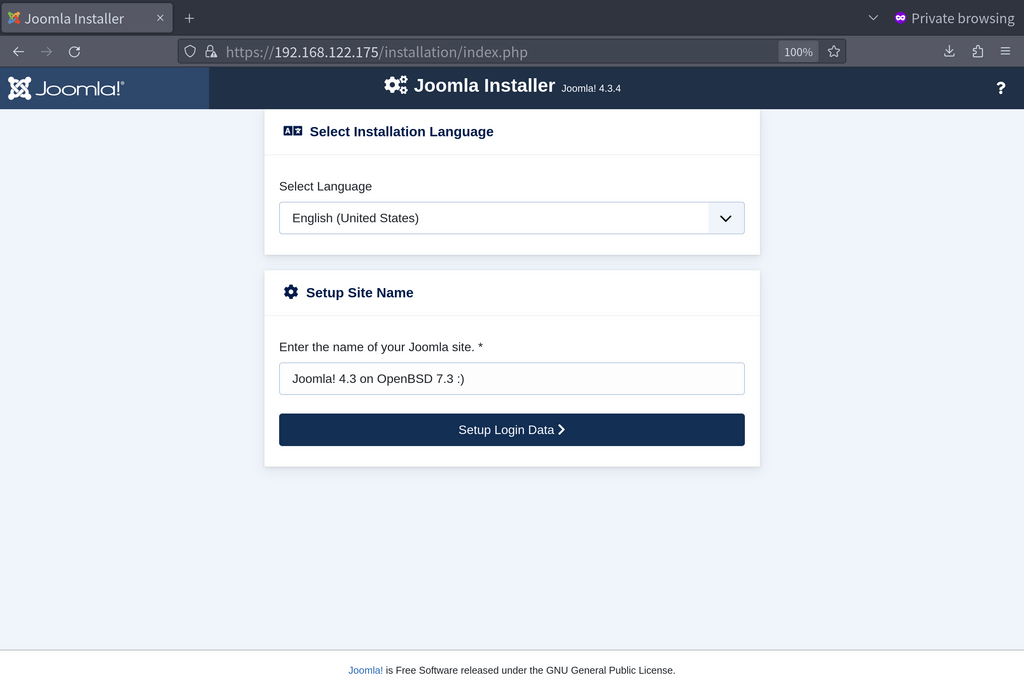
システム管理者を作成します:
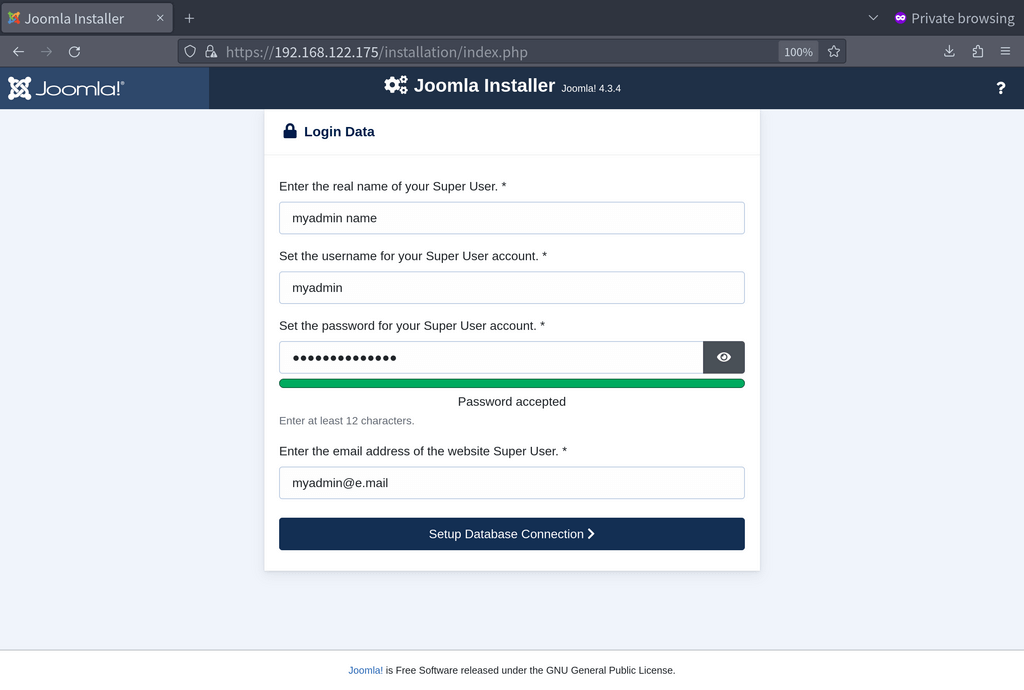
データベース情報を入力します。そしてボタンをクリックすると実際のインストールが始まります:
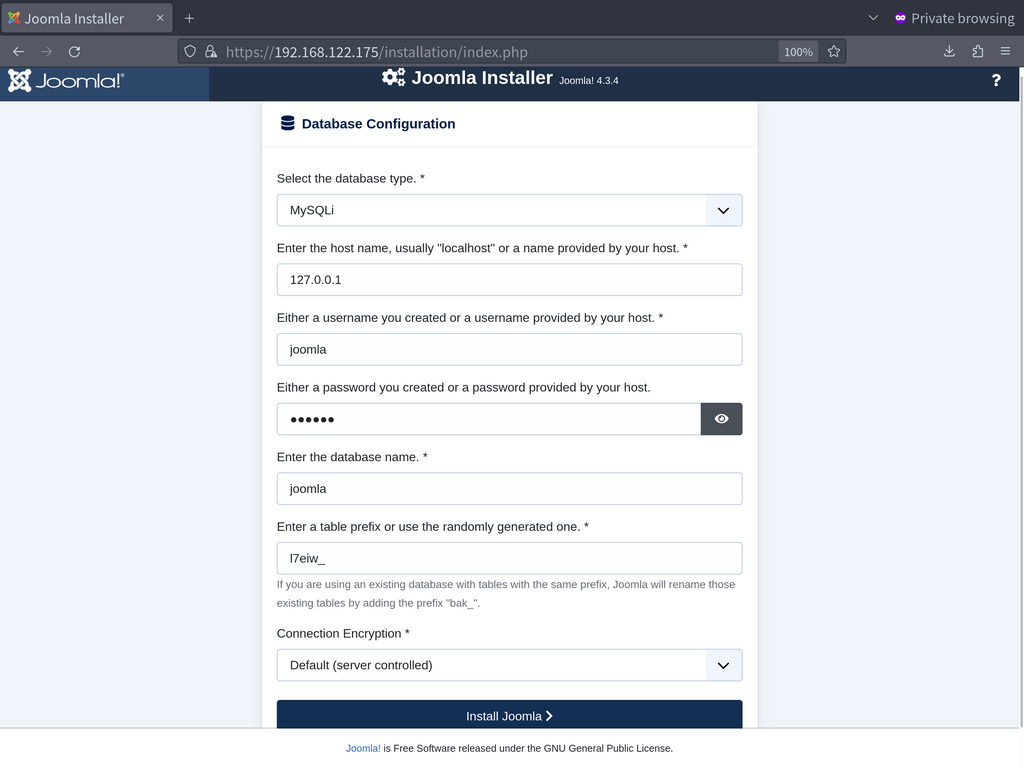
成功メッセージが表示されます:
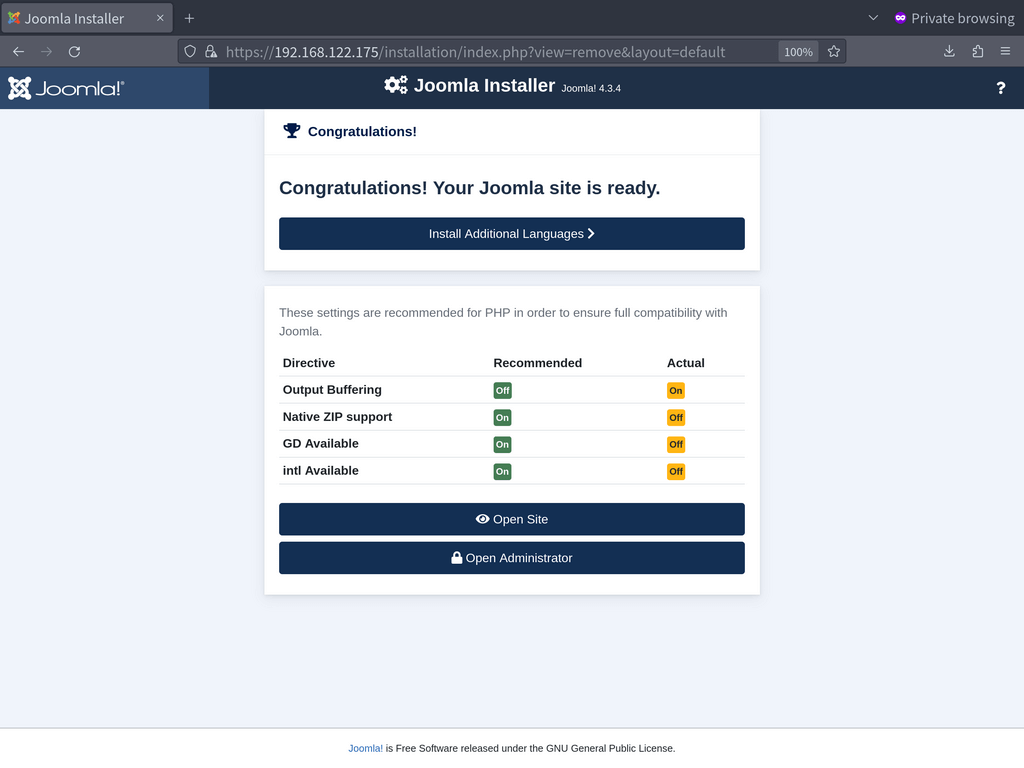
インストール内容の検証
https://<fqdn>/ へのアクセスで、フロントページを表示できます:
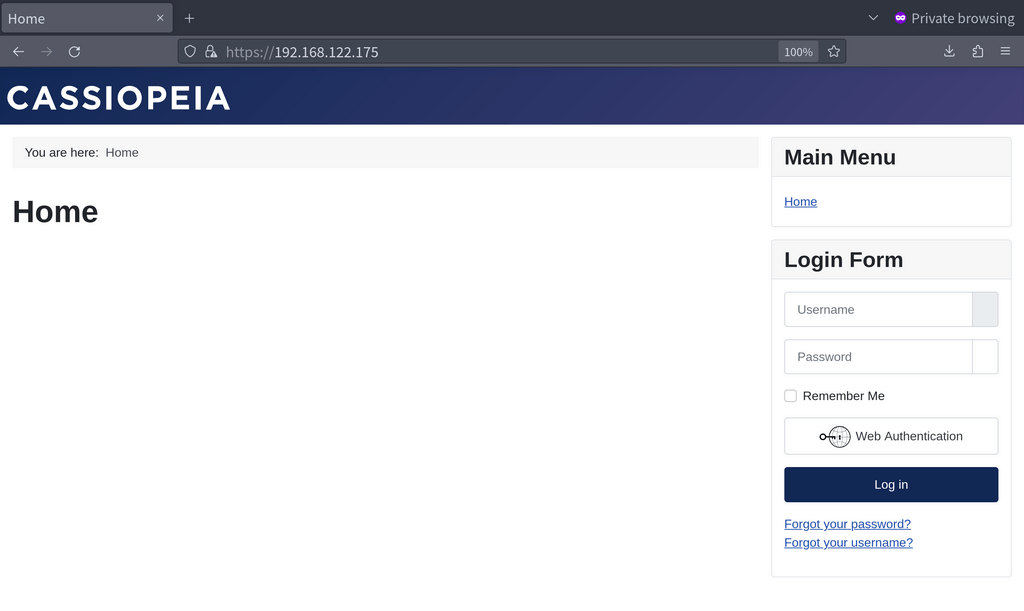
管理画面の入口は https://<fqdn>/administrator/ です:
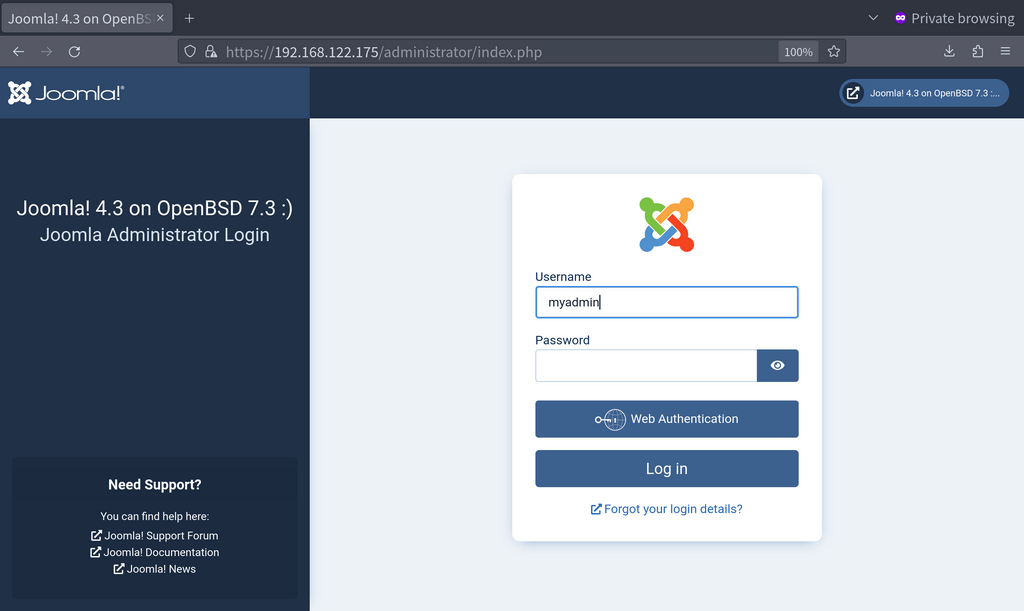
認証が成功すると管理者パネルが表示されます:
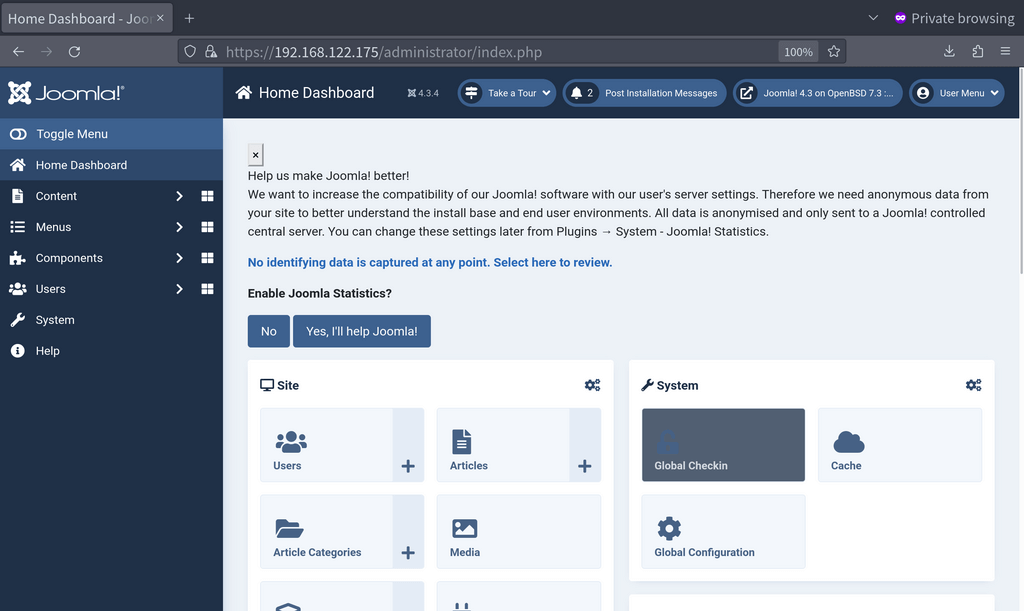
おわりに
これで最新の Joomla! を使用して Web サイトを構築する準備が整いました。非常にささいな操作に関する例を示してみます。メディアビューでメディアファイルをアップロードしてみます:
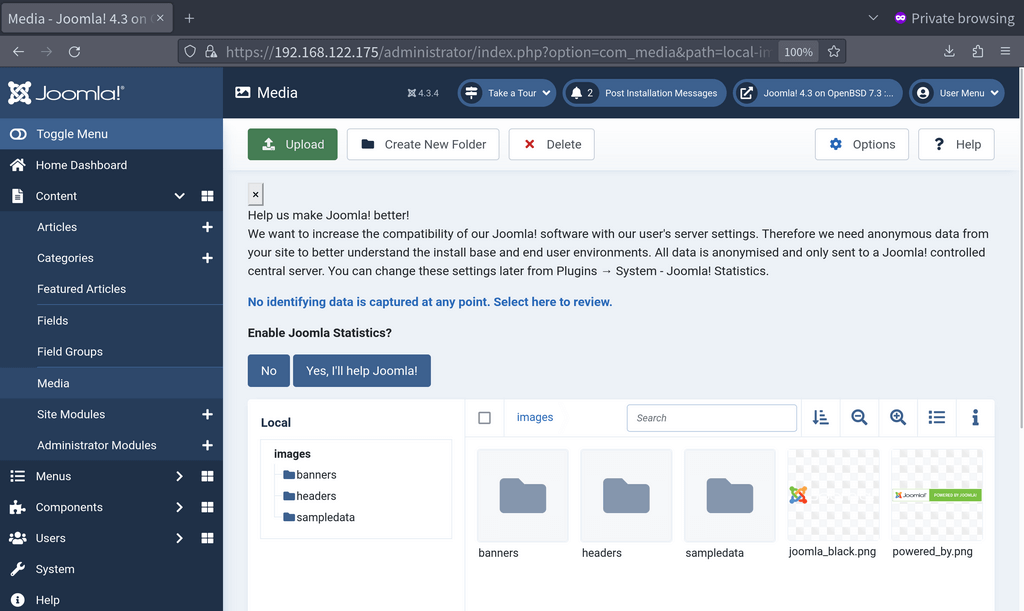
“Upload” をクリックして、ファイルを選択します。OpenBSD ロゴで試したところ、成功しました :)
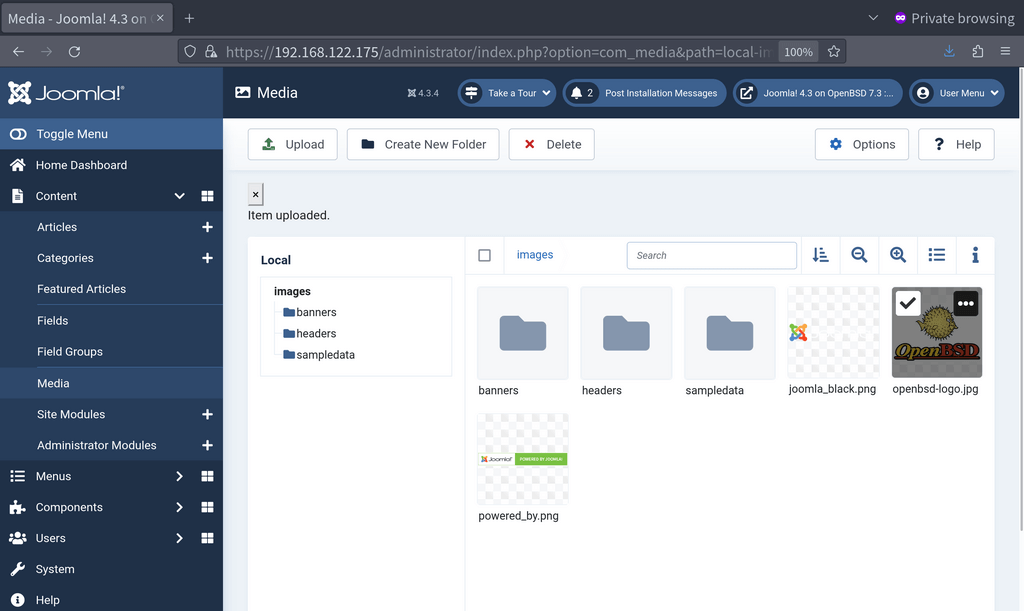
本記事で示したように、httpd と PHP-FPM が構成されている場合、OpenBSD 上で PHP アプリを構築・公開するのは難しいことではありません。OpenBSD プロジェクトとコミュニティが PHP と Web サービス関連のコンポーネントをサポートしてくれているためです。
🕊 Happy serving 💫